Ügyfél által kezelt kulcsok engedélyezése a menedzselt szolgáltatásokhoz
Feljegyzés
Ehhez a funkcióhoz prémium csomag szükséges.
Az adatok további szabályozásához hozzáadhatja saját kulcsát bizonyos típusú adatokhoz való hozzáférés védelméhez és szabályozásához. Az Azure Databricks több ügyfél által felügyelt kulcsfunkcióval rendelkezik. A kapcsolódó funkciók összehasonlításához tekintse meg az ügyfél által felügyelt titkosítási kulcsokat.
Tipp.
Ez a cikk azt ismerteti, hogyan konfigurálhatja saját kulcsát az Azure Key Vault-tárolókból felügyelt szolgáltatásokhoz. Az Azure Key Vault felügyelt HSM-ből származó kulcsok használatára vonatkozó utasításokért lásd : HSM ügyfél által felügyelt kulcsok engedélyezése felügyelt szolgáltatásokhoz.
Az Azure Databricks vezérlősíkon tárolt felügyelt szolgáltatások adatai inaktív állapotban titkosítva vannak. A felügyelt szolgáltatásokhoz ügyfél által felügyelt kulcsot adhat hozzá a következő típusú titkosított adatok védelméhez és szabályozásához:
- Jegyzetfüzet-forrás az Azure Databricks vezérlősíkjában.
- A jegyzetfüzetek eredményei interaktívan futnak (nem feladatként), amelyeket a vezérlősík tárol. Alapértelmezés szerint a nagyobb eredményeket is a munkaterület gyökérgyűjtőjében tárolja a rendszer. Az Azure Databricks konfigurálható úgy, hogy az összes interaktív jegyzetfüzet-eredményt a felhőfiókjában tárolja.
- A titkos kulcskezelő API-k által tárolt titkos kódok.
- Databricks SQL-lekérdezések és lekérdezési előzmények.
- Személyes hozzáférési jogkivonatok (PAT) vagy más hitelesítő adatok a Git Databricks Git-mappákkal való integrációjának beállításához.
Miután hozzáadott egy ügyfél által felügyelt kulcstitkosítást egy munkaterülethez, az Azure Databricks az Ön kulcsával szabályozza a munkaterület felügyelt szolgáltatásainak jövőbeni írási műveleteit titkosító kulcshoz való hozzáférést. A meglévő adatok nem lesznek újra titkosítva. Az adattitkosítási kulcs több olvasási és írási művelethez gyorsítótárazva van a memóriában, és rendszeres időközönként ki van távolítva a memóriából. Az adatokra vonatkozó új kérések egy másik kérést igényelnek a felhőszolgáltatás kulcskezelő rendszeréhez. Ha törli vagy visszavonja a kulcsot, a védett adatok olvasása vagy írása meghiúsul a gyorsítótár időintervallumának végén.
Az ügyfél által kezelt kulcsot később elforgathatja (frissítheti). Lásd: Kulcs elforgatása későbbi időpontban.
Ez a funkció nem titkosítja a vezérlősíkon kívül tárolt adatokat. További ügyfél által felügyelt kulcsfunkciók : Ügyfél által felügyelt kulcsok a titkosításhoz
Követelmények
Ha az Azure CLI-t szeretné használni ezekhez a feladatokhoz, telepítse az Azure CLI-eszközt, és telepítse a Databricks bővítményt:
az extension add --name databricksHa a PowerShellt szeretné használni ezekhez a feladatokhoz, telepítse az Azure PowerShellt, és telepítse a Databricks PowerShell-modult. Az alábbiakat is be kell jelentkeznie:
Connect-AzAccountHa felhasználóként szeretne bejelentkezni az Azure-fiókjába, tekintse meg a PowerShell-bejelentkezést egy Azure Databricks-felhasználói fiókkal. Ha szolgáltatásnévként szeretne bejelentkezni az Azure-fiókjába, olvassa el a Microsoft Entra ID szolgáltatásnévvel rendelkező PowerShell-bejelentkezést.
1. lépés: Key Vault beállítása
Létre kell hoznia egy Azure Key Vault-példányt, és meg kell adnia az engedélyeit. Ezt az Azure Portalon, a parancssori felületen vagy az API-kon keresztül teheti meg.
Fontos
A Key Vaultnak ugyanabban az Azure-bérlőben kell lennie, mint az Azure Databricks-munkaterület.
Az alábbi utasítások több üzembe helyezési lehetőséget is részleteznek:
- Az Azure Portal használata
- Az Azure parancssori felületének használata
- Az Azure PowerShell használata
Az Azure Portal használata
- Key Vault létrehozása vagy kiválasztása:
- Key Vault létrehozásához lépjen az Azure Portal lapjára a Key Vault létrehozásához. Kattintson a +Létrehozás gombra. Adja meg az erőforráscsoport nevét, a Key Vault nevét, a régiót és a tarifacsomagot. Kattintson az Áttekintés + létrehozás, majd a Létrehozás lehetőségre.
- Meglévő Key Vault használatához másolja a kulcstartó nevét a következő lépéshez.
- Az AzureDatabricks-alkalmazás objektumazonosítójának lekérése :
- Az Azure portálon lépjen a Microsoft Entra ID menüpontra.
- Az oldalsó menüben válassza a Vállalati alkalmazások elemet.
- Keresse meg
AzureDatabricksés kattintson a vállalati alkalmazásra az eredmények között. - A Tulajdonságok területen másolja ki az objektumazonosítót.
- Hozzáférési szabályzat hozzáadása a Key Vaulthoz az Azure Portal használatával:
Keresse meg az Azure Key Vaultot, amellyel ügyfél által felügyelt kulcsokat konfigurálhat a munkaterület felügyelt szolgáltatásaihoz.
Kattintson az Access-szabályzatok fülre a bal oldali panelen.
Válassza a lap tetején található Létrehozás gombot .
Az Engedélyek lap Kulcsengedélyek szakaszában engedélyezze a Lekérés, Kulcs kicsomagolása és Kulcs becsomagolása engedélyt.
Kattintson a Tovább gombra.
Az Egyszerű lapon írja be
AzureDatabricksés görgessen az első vállalati alkalmazás eredményéhez, amelynek alkalmazásazonosítója2ff814a6-3304-4ab8-85cb-cd0e6f879c1dvan, és jelölje ki.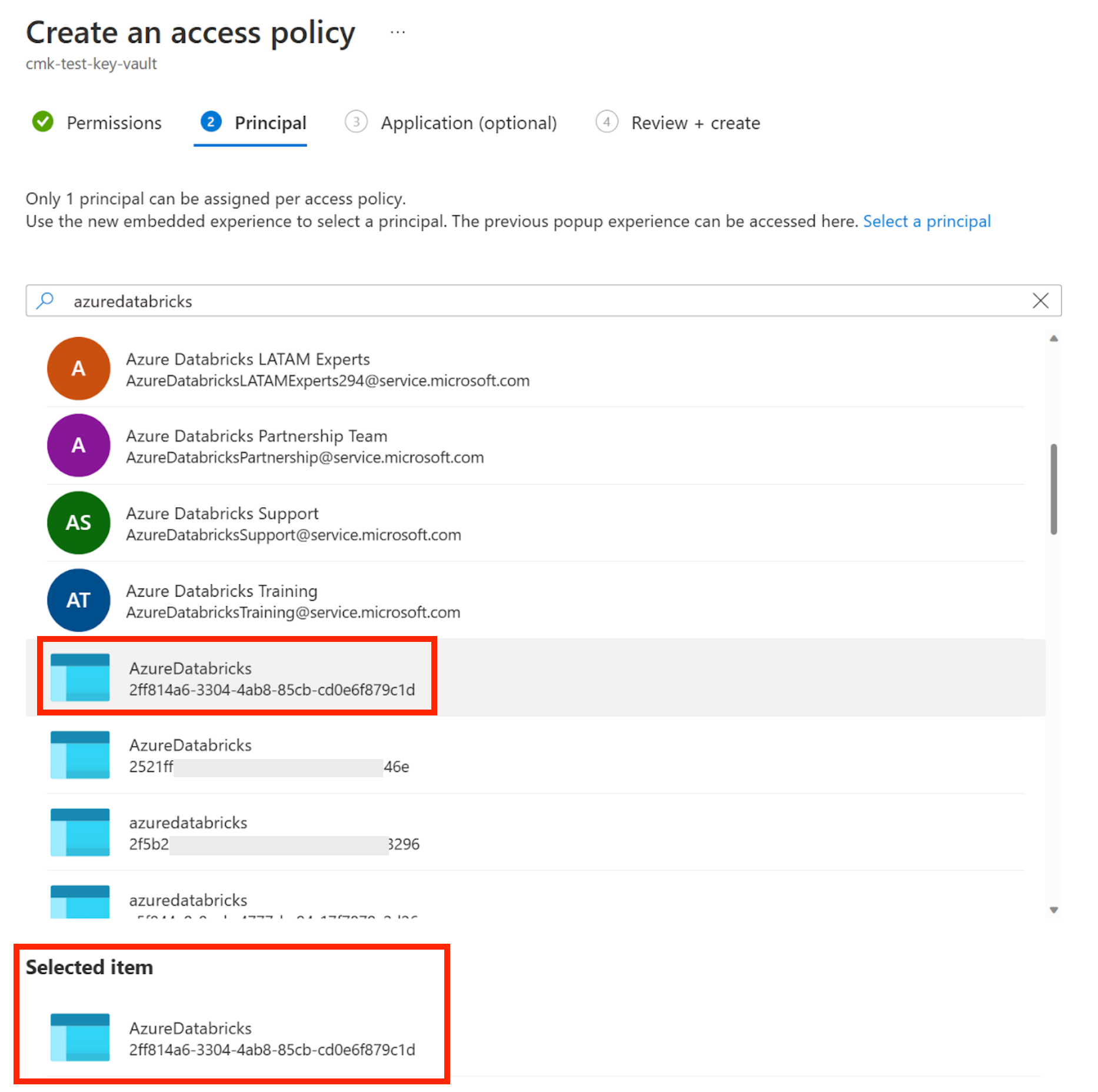
Lépjen a Véleményezés + létrehozás lapra, és kattintson a b gombra.
Az Azure CLI használata
Az Alábbi utasítások végrehajtásához használja az Azure CLI-t .
Hozzon létre egy Key Vaultot, vagy válasszon ki egy meglévő Key Vaultot:
Key Vault létrehozásához használja a következő Azure CLI-parancsot, és cserélje le a zárójelben lévő elemeket a régióra, a Key Vault nevére, az erőforráscsoport nevére és a helyre:
az keyvault create --location <region> \ --name <key-vault-name> \ --resource-group <resource-group-name> \ --location <location> \ --enable-purge-protectionMeglévő Key Vault használatához másolja a következő lépés kulcstartójának nevét.
Az AzureDatabricks-alkalmazás objektumazonosítójának lekérése az Azure CLI-vel.
az ad sp show --id "2ff814a6-3304-4ab8-85cb-cd0e6f879c1d" \ --query "id" \ --output tsvEllenőrizze, hogy a megfelelő Azure-előfizetést használja-e:
az account set --subscription {subscription_id}
Az Azure PowerShell használata
Létrehozhat egy új Key Vaultot, vagy használhat egy meglévőt.
Kulcstartó létrehozása:
$keyVault = New-AzKeyVault -Name <key-vault-name> \
-ResourceGroupName <resource-group-name> \
-Location <location> \
-sku <sku> \
-EnablePurgeProtection
Használjon egy meglévő Key Vaultot:
$keyVault = Get-AzKeyVault -VaultName <key-vault-name>
2. lépés: Kulcs előkészítése
Létrehozhat egy kulcsot, vagy használhat egy meglévő kulcsot. Használja a használni kívánt eszközöket: Azure Portal, Azure CLI vagy egyéb eszközök.
Az Azure parancssori felület használatával
Hozzon létre egy kulcsot a Key Vault alatt. A KeyType-nak RSA-nak kell lennie.
A kulcs parancssori felületen való létrehozásához futtassa a következő parancsot:
az keyvault key create --name <key-name> \
--vault-name <key-vault-name> \
--protection software
Jegyezze fel a következő értékeket, amelyeket a válaszban szereplő kid tulajdonság kulcsazonosítójából kaphat. Ezeket a következő lépésekben fogja használni:
- Key Vault URL-címe: A kulcsazonosító első része, amely tartalmazza a Key Vault nevét. Ez az űrlap
https://<key-vault-name>.vault.azure.net. - Kulcs neve: A kulcs neve.
- Kulcsverzió: A kulcs verziója.
A teljes kulcsazonosító általában rendelkezik az űrlappal https://<key-vault-name>.vault.azure.net/keys/<key-name>/<key-version>. A nem nyilvános felhőben lévő Azure Key Vault-kulcsok eltérő formában érhetők el.
Ha meglévő kulcsot szeretne használni ahelyett, hogy létrehoz egyet, kérje le és másolja ki ezeket az értékeket a kulcshoz, hogy a következő lépésekben használhassa őket. Ellenőrizze, hogy a meglévő kulcs engedélyezve van-e a folytatás előtt.
Az Azure PowerShell használata
Ha kulcs létrehozását tervezi, előfordulhat, hogy be kell állítania a hozzáférési szabályzatot a létrehozás módjától és időpontjától függően. Ha például nemrég hozta létre a Key Vaultot a PowerShell használatával, előfordulhat, hogy az új Key Vault nem rendelkezik a kulcs létrehozásához szükséges hozzáférési szabályzattal. Az alábbi példa a paramétert
EmailAddresshasználja a szabályzat beállításához. A kapcsolódó részletekért tekintse meg a Set-AzKeyVaultAccessPolicy microsoftos cikkét.Állítsa be a hozzáférési szabályzatot egy új Key Vaulton:
Set-AzKeyVaultAccessPolicy \ -VaultName $keyVault.VaultName \ -PermissionsToKeys all \ -EmailAddress <email-address>Létrehozhat egy kulcsot, vagy lekérhet egy meglévő kulcsot:
Kulcs létrehozása:
$key = Add-AzKeyVaultKey \ -VaultName $keyVault.VaultName \ -Name <key-name> \ -Destination 'Software'Meglévő kulcs lekérése:
$key = Get-AzKeyVaultKey \ -VaultName $keyVault.VaultName \ -Name <key-name>
Adjon hozzá egy hozzáférési szabályzatot a Key Vault engedélyeivel:
$managedService = Get-AzureADServicePrincipal \ -Filter "appId eq '2ff814a6-3304-4ab8-85cb-cd0e6f879c1d'" Set-AzKeyVaultAccessPolicy -VaultName $keyVault.VaultName \ -ObjectId $managedService.ObjectId \ -PermissionsToKeys wrapkey,unwrapkey,get
3. lépés: Kulcs hozzáadása munkaterülethez
Egy új munkaterületet ügyfél által felügyelt kulccsal helyezhet üzembe a felügyelt szolgáltatásokhoz, vagy hozzáadhat egy kulcsot egy meglévő munkaterülethez. Mindkettőt megteheti az Azure CLI-vel, a PowerShell-lel, az ARM-sablonokkal, az Azure Portallal vagy más eszközökkel. Ez a szakasz több üzembe helyezési lehetőség részleteit tartalmazza:
- Az Azure Portal használata sablon nélkül
- Az Azure CLI használata sablon nélkül
- A PowerShell használata sablon nélkül
- Módosítások alkalmazása ARM-sablonnal
Az Azure Portal használata sablon nélkül
Nyissa meg az Azure Portal kezdőlapját.
Kattintson az Erőforrás létrehozása elemre a lap bal felső sarkában.
A keresősávon belül írja be
Azure Databricksés kattintson az Azure Databricks beállításra.Kattintson a Létrehozás gombra az Azure Databricks widgetben.
Adja meg a beviteli mezők értékeit az Alapismeretek és hálózatkezelés lapon.
A Titkosítás lap elérése után:
- Munkaterület létrehozásához engedélyezze a Saját kulcs használata lehetőséget a Felügyelt szolgáltatások szakaszban.
- Munkaterület frissítéséhez engedélyezze a felügyelt szolgáltatásokat.
Adja meg a titkosítási mezőket.

- A Kulcsazonosító mezőbe illessze be az Azure Key Vault-kulcs kulcsazonosítóját.
- Az Előfizetés legördülő listában adja meg az Azure Key Vault-kulcs előfizetésének nevét.
Töltse ki a fennmaradó lapokat, és kattintson a Véleményezés + Létrehozás (új munkaterület esetén) vagy a Mentés (munkaterület frissítéséhez) elemre.
Fontos
Ha elforgatja a kulcsot, a régi kulcsot 24 órán át elérhetővé kell tennie.
Az Azure CLI használata sablon nélkül
Adjon hozzá egy hozzáférési szabályzatot a Key Vaulthoz az alábbi paranccsal. Cserélje le
<key-vault-name>az előző lépésben használt tárolónévre, és cserélje le<object-id>azAzureDatabricksalkalmazás objektumazonosítójára.az keyvault set-policy -n <key-vault-name> \ --key-permissions get wrapKey unwrapKey \ --object-id <object-id>Munkaterület létrehozása vagy frissítése:
Létrehozáshoz és frissítéshez vegye fel a következő mezőket a parancsba:
managed-services-key-name: Kulcs nevemanaged-services-key-vault: Key Vault URImanaged-services-key-version: Kulcsverzió
Példa munkaterület létrehozására az alábbi mezők használatával:
az databricks workspace create --name <workspace-name> \ --resource-group <resource-group-name> \ --location <location> \ --sku premium \ --managed-services-key-name <key-name> \ --managed-services-key-vault <key-vault-uri> \ --managed-services-key-version <key-version>Példa egy munkaterület frissítésére az alábbi mezők használatával:
az databricks workspace update --name <workspace-name> \ --resource-group <resource-group-name> \ --managed-services-key-name <key-name> \ --managed-services-key-vault <key-vault-uri> \ --managed-services-key-version <key-version>
Fontos
Ha elforgatja a kulcsot, a régi kulcsot 24 órán át elérhetővé kell tennie.
A PowerShell használata sablon nélkül
Munkaterület létrehozásához vagy frissítéséhez adja hozzá a következő paramétereket az új kulcs parancsához:
ManagedServicesKeyVaultPropertiesKeyName: Kulcs neveManagedServicesKeyVaultPropertiesKeyVaultUri: Kulcs URIManagedServicesKeyVaultPropertiesKeyVersion: Kulcsverzió
Példa munkaterület létrehozására az alábbi mezőkkel:
New-AzDatabricksWorkspace -Name <workspace-name> \
-ResourceGroupName <resource-group-name> \
-location $keyVault.Location \
-sku premium \
-ManagedServicesKeyVaultPropertiesKeyName $key.Name \
-ManagedServicesKeyVaultPropertiesKeyVaultUri $keyVault.VaultUri \
-ManagedServicesKeyVaultPropertiesKeyVersion $key.Version
Példa munkaterület frissítésre az alábbi mezőkkel:
Update-AzDatabricksWorkspace -Name <workspace-name> \
-ResourceGroupName <resource-group-name> \
-sku premium \
-ManagedServicesKeyVaultPropertiesKeyName $key.Name \
-ManagedServicesKeyVaultPropertiesKeyVaultUri $keyVault.VaultUri \
-ManagedServicesKeyVaultPropertiesKeyVersion $key.Version
Fontos
Ha elforgatja a kulcsot, a régi kulcsot 24 órán át elérhetővé kell tennie.
Módosítások alkalmazása ARM-sablonnal
Az alábbi ARM-sablon egy új munkaterületet hoz létre egy ügyfél által felügyelt kulccsal, az erőforrás Microsoft.Databricks/workspacesAPI-verziójának 2023-02-01 használatával. Mentse a szöveget helyileg egy nevű databricks-cmk-template.jsonfájlba.
Ez a példasablon nem tartalmaz minden lehetséges Azure Databricks-funkciót, például saját virtuális hálózat biztosítását, amelyben üzembe helyezheti a munkaterületet.
Fontos
Ha már használ sablont, egyesítse a sablon további paramétereit, erőforrásait és kimeneteit a meglévő sablonba.
{
"$schema": "https://schema.management.azure.com/schemas/2019-04-01/deploymentTemplate.json#",
"contentVersion": "1.0.0.0",
"parameters": {
"workspaceName": {
"type": "string",
"metadata": {
"description": "The name of the Azure Databricks workspace to create."
}
},
"pricingTier": {
"type": "string",
"defaultValue": "premium",
"allowedValues": [
"standard",
"premium"
],
"metadata": {
"description": "The pricing tier of workspace."
}
},
"location": {
"type": "string",
"defaultValue": "[resourceGroup().location]",
"metadata": {
"description": "Location for all resources."
}
},
"apiVersion": {
"type": "string",
"defaultValue": "2023-02-01",
"allowedValues":[
"2023-02-01",
"2021-04-01-preview"
],
"metadata": {
"description": "The api version to create the workspace resources"
}
},
"keyvaultUri": {
"type": "string",
"metadata": {
"description": "The Key Vault URI for customer-managed key for managed services"
}
},
"keyName": {
"type": "string",
"metadata": {
"description": "The key name used for customer-managed key for managed services"
}
},
"keyVersion": {
"type": "string",
"metadata": {
"description": "The key version used for customer-managed key for managed services"
}
}
},
"variables": {
"managedResourceGroupName": "[concat('databricks-rg-', parameters('workspaceName'), '-', uniqueString(parameters('workspaceName'), resourceGroup().id))]"
},
"resources": [
{
"type": "Microsoft.Databricks/workspaces",
"name": "[parameters('workspaceName')]",
"location": "[parameters('location')]",
"apiVersion": "[parameters('apiVersion')]",
"sku": {
"name": "[parameters('pricingTier')]"
},
"properties": {
"ManagedResourceGroupId": "[concat(subscription().id, '/resourceGroups/', variables('managedResourceGroupName'))]",
"encryption": {
"entities": {
"managedServices": {
"keySource": "Microsoft.Keyvault",
"keyVaultProperties": {
"keyVaultUri": "[parameters('keyvaultUri')]",
"keyName": "[parameters('keyName')]",
"keyVersion": "[parameters('keyVersion')]"
}
}
}
}
}
}
],
"outputs": {
"workspace": {
"type": "object",
"value": "[reference(resourceId('Microsoft.Databricks/workspaces', parameters('workspaceName')))]"
}
}
}
Ha már használ egy másik sablont, a sablon paramétereit, erőforrásait és kimeneteit egyesítheti a meglévő sablonnal.
Ha ezt a sablont szeretné használni egy munkaterület létrehozásához vagy frissítéséhez, válasszon az alábbi üzembe helyezési lehetőségek közül:
Sablon alkalmazása az Azure CLI-vel
Ha új munkaterületet szeretne létrehozni az Azure CLI-vel, futtassa a következő parancsot:
az deployment group create --resource-group <resource-group-name> \
--template-file <file-name>.json \
--parameters workspaceName=<new-workspace-name> \
keyvaultUri=<keyvaultUrl> \
keyName=<keyName> keyVersion=<keyVersion>
Meglévő munkaterület frissítése ügyfél által felügyelt kulcs munkaterület használatára (vagy a meglévő kulcs elforgatására) az Azure CLI használatával:
Ha a munkaterületet üzembe helyező ARM-sablon soha nem adott hozzá ügyfél által felügyelt kulcsokat, adja hozzá a szakaszt
resources.properties.encryptionés a kapcsolódó paramétereket. Tekintse meg a sablont a cikk korábbi részében.- Adja hozzá a
resources.properties.encryptionszakaszt a sablonból. parametersA szakaszban adjon hozzá három új paramétertkeyvaultUri,keyNameéskeyVersionadja hozzá a sablont.
- Adja hozzá a
Futtassa ugyanazt a parancsot, mint egy új munkaterület létrehozásához. Ha az erőforráscsoport neve és a munkaterület neve megegyezik a meglévő munkaterületével, ez a parancs frissíti a meglévő munkaterületet, és nem új munkaterületet hoz létre.
az deployment group create --resource-group <existing-resource-group-name> \ --template-file <file-name>.json \ --parameters workspaceName=<existing-workspace-name> \ keyvaultUri=<keyvaultUrl> \ keyName=<keyName> keyVersion=<keyVersion>A kulcshoz kapcsolódó paraméterek módosításain kívül használja ugyanazokat a paramétereket, amelyeket a munkaterület létrehozásához használtak.
Fontos
Ha elforgatja a kulcsot, a régi kulcsot 24 órán át elérhetővé kell tennie.
Sablon alkalmazása az Azure Portalon
Munkaterület létrehozásához vagy frissítéséhez használja a sablont az Azure Portalon:
Lépjen az Egyéni üzembehelyezési lapra.
Kattintson a Saját sablon létrehozása elemre a szerkesztőben.
Illessze be a JSON-fájlba.
Kattintson a Mentés gombra.
Adja meg a paramétereket.
Meglévő munkaterület frissítéséhez használja ugyanazokat a paramétereket, amelyeket a munkaterület létrehozásához használt. A kulcs első hozzáadásához adja hozzá a három kulcshoz kapcsolódó paramétert. A kulcs elforgatásához módosítsa a kulcshoz kapcsolódó paraméterek egy részét vagy mindegyikét. Győződjön meg arról, hogy az erőforráscsoport neve és a munkaterület neve megegyezik a meglévő munkaterület nevével. Ha megegyeznek, ez a parancs frissíti a meglévő munkaterületet, és nem új munkaterületet hoz létre.
A kulcshoz kapcsolódó paraméterek módosításain kívül használja ugyanazokat a paramétereket, amelyeket a munkaterület létrehozásához használtak.
Kattintson a Felülvizsgálat + létrehozás elemre.
Ha nincsenek érvényesítési problémák, kattintson a Létrehozás gombra.
Fontos
Ha elforgatja a kulcsot, a régi kulcsot 24 órán át elérhetővé kell tennie.
További részletekért tekintse meg az Azure-cikk rövid útmutatóját: ARM-sablonok létrehozása és üzembe helyezése az Azure Portal használatával.
4. lépés (nem kötelező): Jegyzetfüzetek újraimportálása
Miután először hozzáadott egy kulcsot egy meglévő munkaterület felügyelt szolgáltatásaihoz, csak a jövőbeli írási műveletek használják a kulcsot. A meglévő adatok nem lesznek újra titkosítva.
Exportálhatja az összes jegyzetfüzetet, majd újra importálhatja őket, hogy az adatokat titkosító kulcs védve legyen, és a kulcs vezérelje őket. A Munkaterület exportálása és importálása API-kat használhatja.
A kulcs elforgatása későbbi időpontban
Ha már ügyfél által felügyelt kulcsot használ felügyelt szolgáltatásokhoz, frissítheti a munkaterületet egy új kulcsverzióval vagy egy teljesen új kulccsal. Ezt kulcsforgatásnak nevezzük.
Hozzon létre egy új kulcsot, vagy forgassa el a meglévő kulcsot a Key Vaultban. Lásd: 1. lépés: Kulcspáncélterem beállítása.
Győződjön meg arról, hogy az új kulcs rendelkezik a megfelelő engedélyekkel.
Győződjön meg arról, hogy a sablon a megfelelő API-verzióval rendelkezik. Egyenlőnek vagy magasabbnak kell lennie, mint
2021-04-01-preview.Frissítse a munkaterületet az új kulccsal a portál, a parancssori felület vagy a PowerShell használatával. Lásd : 3. lépés: Kulcs hozzáadása egy munkaterülethez , és kövesse a munkaterület frissítésére vonatkozó utasításokat. Győződjön meg arról, hogy ugyanazokat az értékeket használja az erőforráscsoport nevére és a munkaterület nevére, hogy az új munkaterület létrehozása helyett frissítse a meglévő munkaterületet. A kulcshoz kapcsolódó paraméterek módosításain kívül használja ugyanazokat a paramétereket, amelyeket a munkaterület létrehozásához használtak.
Fontos
Ha elforgatja a kulcsot, a régi kulcsot 24 órán át elérhetővé kell tennie.
Ha szeretné, exportálja és importálja újra a meglévő jegyzetfüzeteket , hogy minden meglévő jegyzetfüzete használja az új kulcsot.
Hibaelhárítás
Kulcs véletlen törlése
Ha törli a kulcsot az Azure Key Vaultban, a munkaterület bejelentkezése sikertelen lesz, és az Azure Databricks nem fogja olvasni a jegyzetfüzeteket. Ennek elkerülése érdekében javasoljuk, hogy engedélyezze a helyreállítható törléseket. Ez a beállítás biztosítja, hogy a törölt kulcsok 30 napig helyreállíthatók legyenek. Ha engedélyezve van a helyreállítható törlés, a probléma megoldásához csak újra engedélyezni kell a kulcsot.
Kulcsfrissítési hiba a kulcstár engedélyei miatt
Ha problémái vannak a munkaterület létrehozásával, ellenőrizze, hogy a Kulcsszekrény megfelelő jogosultságokkal rendelkezik-e. Az Azure által visszaküldött hiba nem biztos, hogy helyesen jelzi ezt a hiba okát. Emellett a szükséges engedélyek a következőkget: éswrapKeyunwrapKey. Lásd: 1. lépés: Kulcspáncélterem beállítása.
Az elveszett kulcsok nem helyreállíthatók
Ha elveszíti a kulcsot, és nem tudja visszaszerezni, a kulcs által titkosított összes notebook-adat nem lesz visszaállítható.
Visszajelzés
Hamarosan elérhető: 2024-ben fokozatosan kivezetjük a GitHub-problémákat a tartalom visszajelzési mechanizmusaként, és lecseréljük egy új visszajelzési rendszerre. További információ: https://aka.ms/ContentUserFeedback.
Visszajelzés küldése és megtekintése a következőhöz: